| 通过这个指南,掌握如何运用星光柔化效果给照片加入梦幻效果。 这个Photoshop效果可以制造出四角星形的漫射效果,并且对任何背景虚化的很厉害的人像摄影来说都会产生不错的效果。
第一步:在Photoshop中打开图像
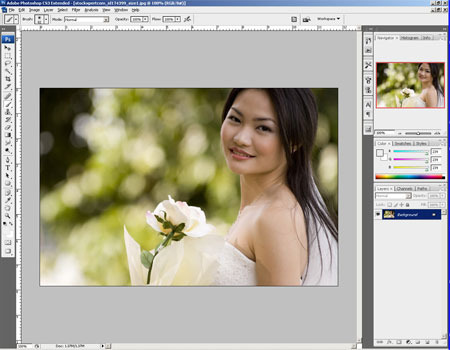
在Photoshop中,选取文件打开,浏览找到你想要编辑的图片,然后点击确定。
第二步:复制图层
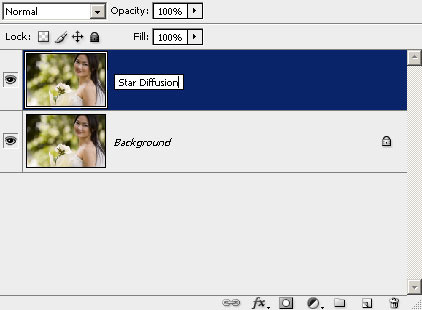
使用快捷键 Ctrl+J 或者选择 图层> 复制图层为背景制造一个新图层。 现在你应该有一个新的图层显示在图层面板中了。双击这个新图层的文字部分编辑图层名称,并重新命名为星光柔化。
第三步:添加图层蒙版
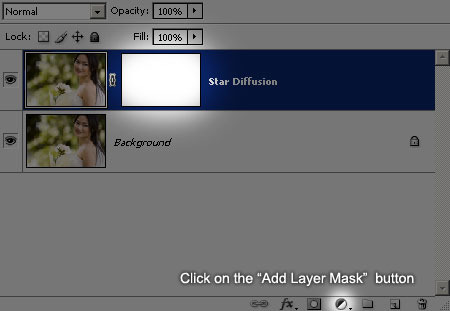
为星光柔化图层添加蒙版,点击图层模板中的添加蒙版或者选择图层>图层蒙版>显示全部。现在图层蒙版的旁边你应该可以看到一个白色的缩略图。
第四步: 拷贝图像作为蒙版
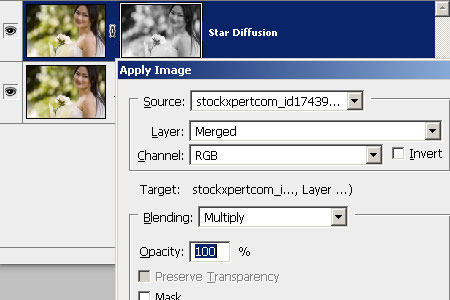
改变图层名称后,蒙版会被反选。在开始下一步前,在图层模板中点击蒙版的缩略图,激活蒙版。缩略图周围的白框标示出蒙版已被选择。再选中的蒙版上执行图像>使用图像。在使用图像工具时选取其默认设置,点击确定。现在蒙版上应该显示出图像拷贝的样子。
第五步:改变图像的合并方式为银幕模式
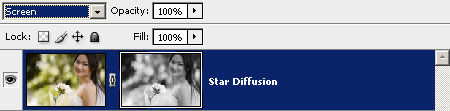
在图层模板中,改变星光柔化图层的合并方式为银幕模式。
|
 首页
> 摄影学堂
> 后期处理
>
首页
> 摄影学堂
> 后期处理
> 首页
> 摄影学堂
> 后期处理
>
首页
> 摄影学堂
> 后期处理
>